在日常使用微信的过程中,我们经常通过聊天窗口接收和发送图片。然而,微信会自动清理缓存以节省空间,导致部分图片显示“已过期或已被清理”,点击时无法查看。别担心,本文将介绍五种有效的方法,帮助你找回这些“消失”的微信图片。

方法一:通过微信聊天记录恢复
有时图片虽然在聊天界面无法打开,但缩略图或路径仍保存在聊天记录中,可以尝试以下操作:
1. 打开微信,进入与好友的聊天页面。
2. 点击右上角“···”按钮,选择“查找聊天内容”。
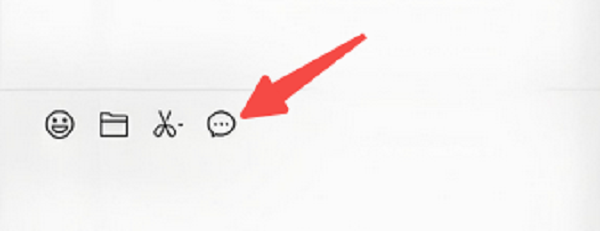
3. 输入关键词或选择“图片”进行筛选,查找目标图片记录。
4. 若找到缩略图但无法查看原图,可结合其他方法继续恢复。
方法二:微信文件管理器查找缓存文件
微信在接收图片时会将原始文件存储在本地缓存,即使聊天窗口中无法查看,缓存文件可能仍然存在:
1. 打开“文件资源管理器”。
2. 进入路径:C:\Users\你的用户名\Documents\WeChat Files\你的微信号\Image
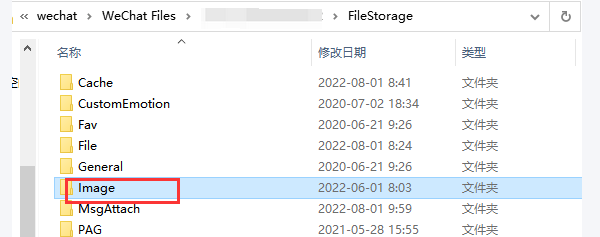
3. 查看是否存在目标图片文件。
4. 可根据文件时间、大小或修改日期排序,快速定位需要的图片。
方法三:借助专业数据恢复方式
如果图片非常重要,又无法通过微信自身找回,可以考虑借助专业的数据恢复服务或软件工具,扫描电脑存储中的残留数据进行恢复。此类方式更适合有较高恢复需求的用户。
方法四:通过微信云备份或聊天记录备份恢复
如果你在电脑版微信中开启过聊天记录备份,或启用了云备份功能,那些已过期的图片可能仍保存在备份文件中:
1. 打开电脑微信并登录账号。
2. 点击左下角“···”,选择“备份与恢复” → “恢复聊天记录至手机”。
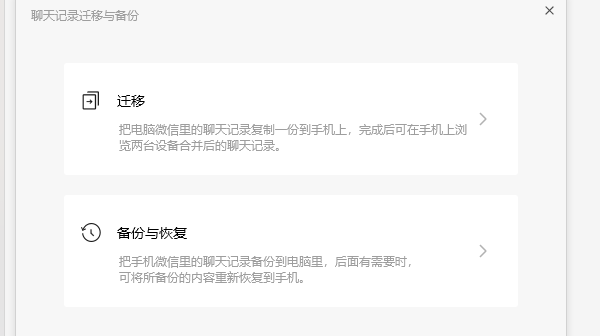
3. 若之前有备份,按提示恢复对应聊天记录。
4. 恢复完成后,在手机端查看聊天,确认图片是否找回。
5. 使用 iCloud(iOS)或第三方云服务备份的用户,也可以尝试恢复。
方法五:联系发送者重新发送
如果以上方法都未能找回图片,最直接的方法是联系图片发送者,让对方重新发送:
1. 确认聊天记录中是谁发送了该图片。
2. 主动联系好友,说明图片已过期或被清理。
3. 请对方从相册或聊天记录中重新查找并转发该图片。
4. 收到后,建议立即保存至本地或云端,以防再次丢失。
总结与进阶优化
通过聊天记录、缓存目录、备份文件、联系好友等方式,大部分过期图片都有一定几率恢复。但如果在此过程中发现电脑运行缓慢,或存在驱动异常等问题,建议借助 【驱动专家】 软件的远程服务,由专业工程师为您提供一对一优化支持。
借助 【驱动专家】 软件远程服务,如果上述方法无法彻底解决图片恢复或系统卡顿等问题,可以使用远程优化功能。工程师将帮助您清理系统垃圾、优化启动项、转移系统缓存文件,并检测修复网卡、显卡、蓝牙、声卡等驱动问题,确保电脑性能恢复到最佳状态。




